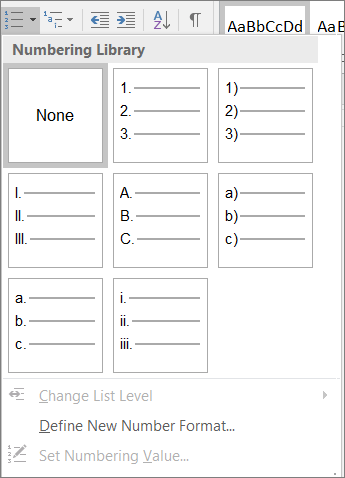Mitä korjata
Käytä valmiita otsikoita ja tyylejä.
Miksi korjata
Jos haluat säilyttää sarkainjärjestyksen ja helpottaa näytönlukuohjelmien tiedostojen lukemista, käytä loogista otsikkojärjestystä ja Word:n sisäänrakennettuja muotoilutyökaluja.
Järjestä esimerkiksi otsikot määrätyssä loogisessa järjestyksessä. Käytä otsikkoja järjestyksessä Otsikko 1, Otsikko 2 ja Otsikko 3, ei Otsikko 3, Otsikko 1 ja Otsikko 2. Järjestä myös asiakirjasi sisältämä tieto pieniin yksikköihin. Ihannetapauksessa jokaisen otsikon alla on vain muutamia kappaleita.
Miten korjata
Valmiiden otsikkotyylien käyttö
-
Valitse otsikon teksti.
-
Valitse Aloitus-välilehden Tyylit-ryhmässä otsikkotyyli, kuten Otsikko 1 tai Otsikko 2.
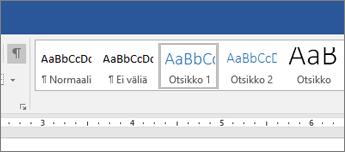
Luettelomerkein varustettujen luetteloiden käyttö
-
Vie kohdistin mihin tahansa kohtaan asiakirjassa.
-
Valitse Aloitus-välilehti.
-
Paina Kappale-ryhmässä Luettelomerkit-painiketta.
-
Kirjoita jokainen kohde luettelomerkeillä varustettuun luetteloon.
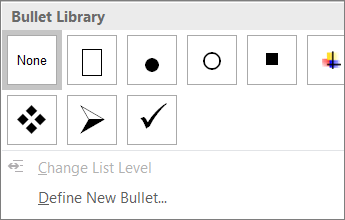
Järjestettyjen luetteloiden käyttö
-
Vie kohdistin mihin tahansa kohtaan asiakirjassa.
-
Valitse Aloitus-välilehti.
-
Paina Kappale-ryhmässä Numerointi-painiketta.
-
Kirjoita peräkkäiset vaiheet.